Win10用鼠标双击桌面图标没响应的解决方法 Win10桌面图标双击无反应如何解决
Win10用鼠标双击桌面图标没响应的解决方法,Win10系统作为目前最流行的操作系统之一,其使用便捷性和稳定性备受用户青睐,在使用Win10系统时,有时会遇到一些问题,比如双击桌面图标却没有任何反应。这种情况的出现让用户感到困惑和烦恼,因为他们可能无法快速访问所需的程序和文件。幸运的是这个问题并不是无法解决的,只需简单的操作便可恢复正常。下面将为大家介绍一些解决方法,希望能帮助到遇到这个问题的用户。
方法一:设置鼠标的双击速度。
1、右键点击系统桌面左下角的【开始】,在开始菜单中点击【控制面板】;
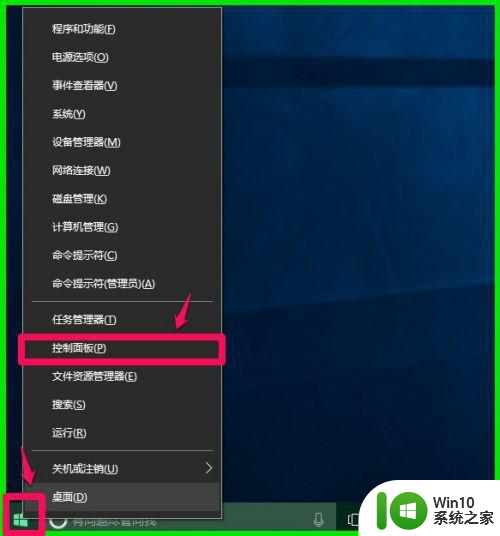
2、在打开的控制面板窗口中,找到【鼠标】,并左键双击【鼠标】;
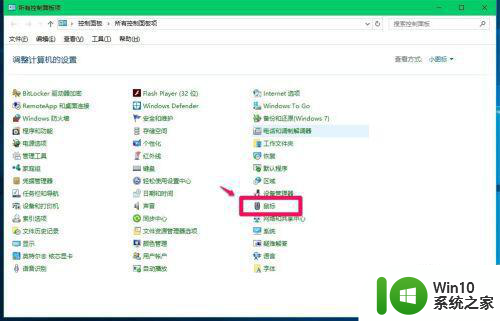
3、在鼠标 属性窗口我们可以看到,鼠标的双击速度为【快】,用鼠标左键按住小滑块向左移动到中间位置;
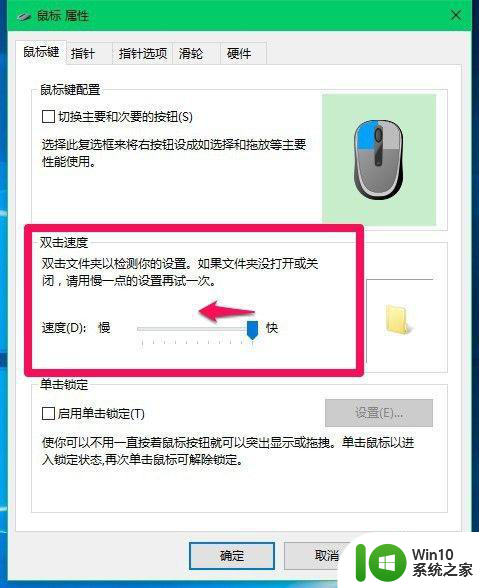
4、我们把小滑块移到如下图所示的位置,再点击:应用 - 确定。【注意】:
如果在注册表HKEY_CLASSES_ROOT.exe中,exe对应右侧窗口【默认值】的数值数据为【exefile】;在HKEY_CLASSES_ROOTexefileshellopencommand中,command对应右侧窗口【默认值】的参数值数据数为【"%1" %*】。则调整鼠标双击速度是可以解决问题的。
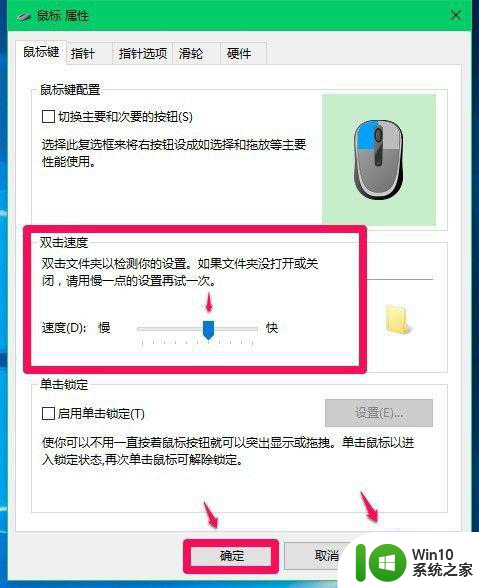
5、方法二:修改注册表中exe【默认值】的数值数据和command的【默认值】的数值数据。复制下面的内容到记事本中:
————————————————————————————————
Windows Registry Editor Version 5.00
[HKEY_CLASSES_ROOT.exe]
@="exefile"
————————————————————————————————
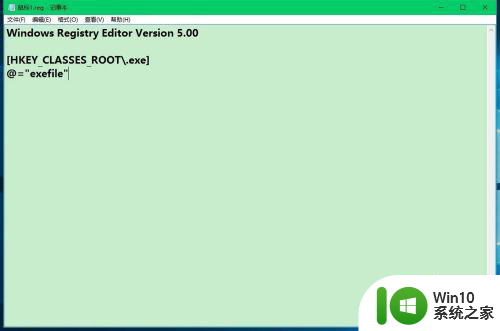
6、点击记事本窗口左上角的【文件(F)】,在下拉菜单中点击【另存为】;
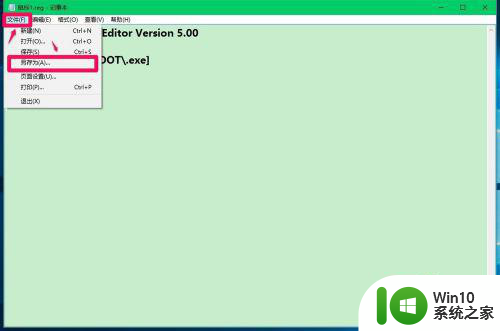
7、在另存为窗口,点击【桌面(Desktop)】,在文件名(N)栏输入:鼠标1.reg,再点击:保存;
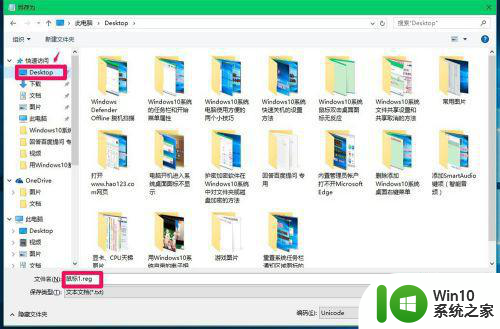
8、此时系统桌面上会显示一个【鼠标1.reg】的注册表文件图标,左键双击【鼠标1.reg】的注册表文件图标,在弹出的注册表编辑器对话框中点击是(Y),在接着弹出的注册表编辑器对话框中点击:确定;
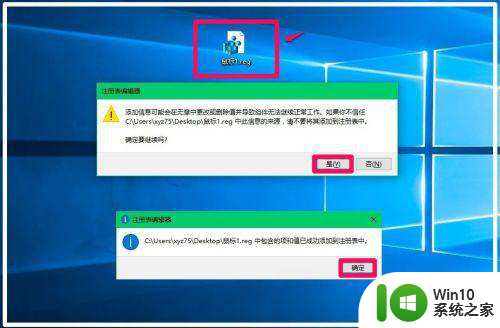
9、再复制下面的内容到记事本中:————————————————————————————————
Windows Registry Editor Version 5.00
[HKEY_CLASSES_ROOTexefileshellopencommand]
@=""%1" %*"
————————————————————————————————
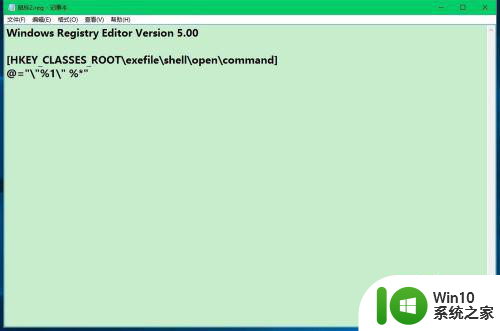
10、按照上面介绍的方法把command的【默认值】的数值数据【"%1" %*】添加到注册表中。
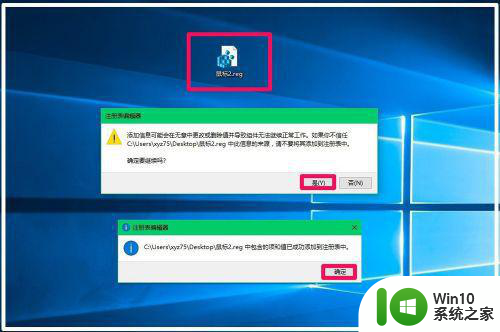 方法三:使用assoc.exe=exefile命令恢复exe文件的关联。
方法三:使用assoc.exe=exefile命令恢复exe文件的关联。
11、右键点击系统桌面左下角的【开始】,在开始菜单中点击【命令提示符(管理员)】;
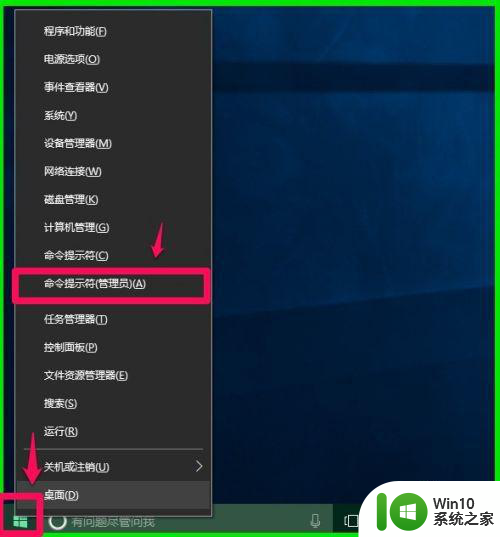
12、复制assoc.exe=exefile命令,在管理员命令提示符窗口中右键点击空白处,assoc.exe=exefile命令就复制到了窗口中;
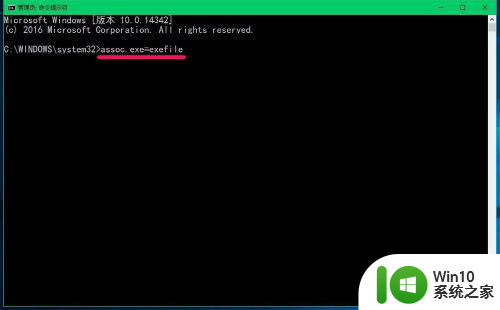
13、我们复制好了assoc.exe=exefile命令以后,按下键盘上的回车键(Enter),在命令提示符窗口显示:.exe=exefile,表示关联成功;
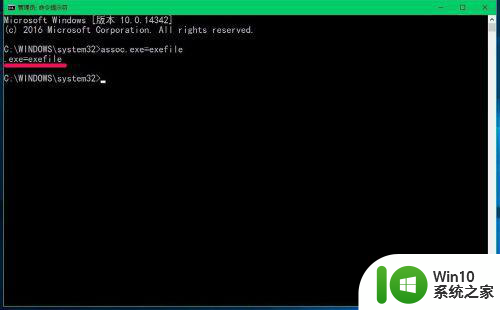
14、在管理员命令提示符窗口中输入:exit命令,回车,退出管理员命令提示符窗口。
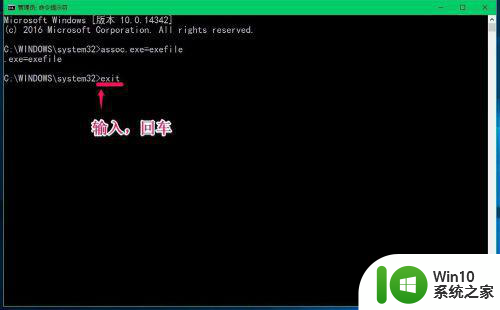
以上就是Win10用鼠标双击桌面图标没响应的解决方法的全部内容,如果还有不清楚的用户,可以参考以上步骤进行操作,希望能对大家有所帮助。
Win10用鼠标双击桌面图标没响应的解决方法 Win10桌面图标双击无反应如何解决相关教程
- 桌面双击steam没反应win10 win10双击steam图标没反应怎么修复
- win10系统桌面左边图标无响应 win10系统电脑桌面图标点击没反应怎么解决
- win10双击图标没反应的解决方法 win10双击软件没反应怎么修复
- 笔记本电脑点击桌面图标没反应win10 Win10系统电脑桌面图标点击无效
- 无线鼠标win10桌面只能移动不能点击如何修复 无线鼠标win10桌面点击无响应怎么办
- win10鼠标点击桌面图标乱跳怎么修复 win10桌面图标点击无效怎么解决
- 电脑开机后鼠标点击桌面软件无反应 Win10系统电脑点击桌面快捷方式没反应怎么处理
- 为什么win10用鼠标右键点击开始菜单没响应的解决方法 win10用鼠标右键点击开始菜单没响应怎么办
- win10电脑突然桌面没有图标右键无反应怎么修复 Win10电脑桌面图标消失右键无响应怎么办
- win10鼠标单击变成双击解决方案 win10鼠标双击变单击如何解决
- win10鼠标右击桌面反应慢如何解决 win10桌面右键菜单反应慢怎么办
- win10隐藏桌面图标的方法 win10如何隐藏桌面应用图标
- 蜘蛛侠:暗影之网win10无法运行解决方法 蜘蛛侠暗影之网win10闪退解决方法
- win10玩只狼:影逝二度游戏卡顿什么原因 win10玩只狼:影逝二度游戏卡顿的处理方法 win10只狼影逝二度游戏卡顿解决方法
- 《极品飞车13:变速》win10无法启动解决方法 极品飞车13变速win10闪退解决方法
- win10桌面图标设置没有权限访问如何处理 Win10桌面图标权限访问被拒绝怎么办
win10系统教程推荐
- 1 蜘蛛侠:暗影之网win10无法运行解决方法 蜘蛛侠暗影之网win10闪退解决方法
- 2 win10桌面图标设置没有权限访问如何处理 Win10桌面图标权限访问被拒绝怎么办
- 3 win10关闭个人信息收集的最佳方法 如何在win10中关闭个人信息收集
- 4 英雄联盟win10无法初始化图像设备怎么办 英雄联盟win10启动黑屏怎么解决
- 5 win10需要来自system权限才能删除解决方法 Win10删除文件需要管理员权限解决方法
- 6 win10电脑查看激活密码的快捷方法 win10电脑激活密码查看方法
- 7 win10平板模式怎么切换电脑模式快捷键 win10平板模式如何切换至电脑模式
- 8 win10 usb无法识别鼠标无法操作如何修复 Win10 USB接口无法识别鼠标怎么办
- 9 笔记本电脑win10更新后开机黑屏很久才有画面如何修复 win10更新后笔记本电脑开机黑屏怎么办
- 10 电脑w10设备管理器里没有蓝牙怎么办 电脑w10蓝牙设备管理器找不到
win10系统推荐
- 1 萝卜家园ghost win10 32位安装稳定版下载v2023.12
- 2 电脑公司ghost win10 64位专业免激活版v2023.12
- 3 番茄家园ghost win10 32位旗舰破解版v2023.12
- 4 索尼笔记本ghost win10 64位原版正式版v2023.12
- 5 系统之家ghost win10 64位u盘家庭版v2023.12
- 6 电脑公司ghost win10 64位官方破解版v2023.12
- 7 系统之家windows10 64位原版安装版v2023.12
- 8 深度技术ghost win10 64位极速稳定版v2023.12
- 9 雨林木风ghost win10 64位专业旗舰版v2023.12
- 10 电脑公司ghost win10 32位正式装机版v2023.12